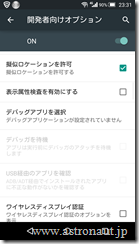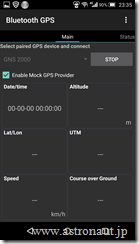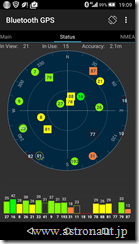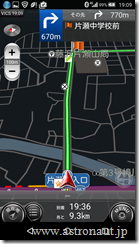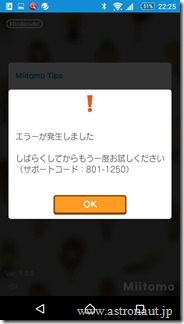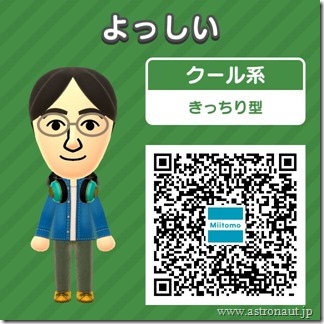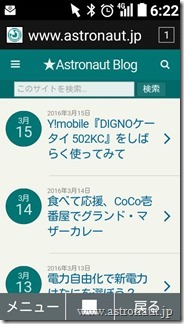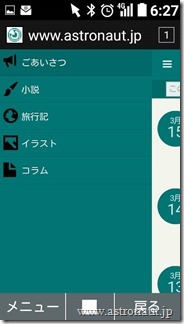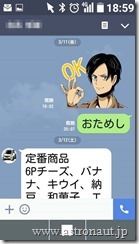スマホカーナビがぐっと実用的になりました。
自家用車のカーナビが古くなってきたけど、リプレイスするかわりに格安SIMを挿したスマホでカーナビソフトを動かしてる。ソフトはCMでもやってる『カーナビタイム』を試用中ですが、なかなか優秀。年5,700円なら払っていいな。
ただ、スマホカーナビの欠点は自車の位置をスマホ内臓のGPSのみで測位しなければならないこと。コロプラなど位置ゲームを遊んでいるとわかるけど、現在位置をつかむのに時間がかかったり、おかしな場所を認識する場合がある。ゲームなら誤差がかえってメリットになるケースもありますが、カーナビでは致命傷になりかねない。たとえば、曲がるべき十字路で位置情報が得られないと、「右折してください」というような指示ができなかったり、遅れたりする。こればっかりは、スマホ測の問題なので、高性能な有料ソフトでもどうしようもありません。
そこで導入したのがGPSレシーバー『GNS 2000 GPS GLONASS Receiver Bluetooth』。GPSの受信をして、Bluetooth経由でスマホに伝達してくれる。小型軽量で、バッテリー内蔵。電源はON/OFFのみのシンプルさ。
Androidで外部のGPS機能を有効にするにはまず、開発者向けオプションを有効にして「擬似ロケーションを許可」をONにし、GNS 2000とAndroidをBluetoothでペアリング。そして「Bluetooth GPS」というアプリをGoogleストアからインストールし、「Select paired GPS device and connect」にGNS 2000を指定し、「Enable Mock GPS Provider」をチェックする。これでGNS 2000とAndroidが接続され、GPS情報を参照できる。衛星をつかむまで多少時間がかかりますが、認識する衛星の数は圧倒的。Setupの「Reconnect」をチェックしておくと、接続が切れても自動で再接続してくれる。
これでGPSを内蔵しないAndroidデバイスでも、GPSの位置情報が利用できます。ただし、コロプラなど位置情報ゲームを遊ぶ場合、「擬似ロケーションを許可」をONにすると位置登録できなくなるので注意。僕の場合はカーナビ専用スマホなので問題なし。擬似ロケーション問題はAndroidのみで、iOSは問題なく位置ゲームでも使えるようです。
車への設置用にシガーソケットからUSB給電できるアダプターとUSBケーブル、固定用の吸盤がセットされてる。GNS 2000の感度はじゅうぶん高いので、窓際ではなくシフトレバーの脇に固定。
ためしに、スマホの位置情報機能をOFFにしてカーナビソフトを起動しましたが、バッチリと現在位置を認識してくれる。実用的には、スマホのGPSが使えても問題ないのでONに戻しましたが。
しばらく使ってみたところ、曲がるべきポイントの手前で確実に指示してくれる。現在位置の更新が、従来は「カックン……カックン」という感じだったのが、「カクッ、カクッ、カクッ」と一瞬遅れて追随する感じに。車載カーナビなら当然の動きですが、スマホのナビソフトで誤差がほとんどないのは感動的。正確に測位できるようになったので、ここから先の案内精度はナビゲーションソフト次第ということに。
問題は、スマホ、SIM、GPSレシーバー、マウントキット、カーナビソフトなどをそろえると、安い車載カーナビが買える金額になっちゃうこと。メリットは常に最新の地図を使えること。スマホやカーナビソフトは好きなものに変更も可能。僕は機種変更後の旧スマホを流用してるので、有効な再利用になってる。
それと当方固有の問題かもしれませんが、付属のシガーソケットUSB給電アダプター経由でGNS 2000を充電すると、車のエンジンを切ってもなお充電中あつかいになること。Bluetooth接続と給電が切れると15分でスリープモードに入るはずが、このせいでいつまでも電源ONになってた。別なUSBポートで給電したら、ちゃんと給電停止あつかいになったので、アダプターの問題と思われる。
設備と操作が煩雑になるきらいはあるものの、スマホカーナビがぐっと実用的になりました。カーナビソフトとして試用中の『カーナビタイム』についてはまた後日。
■2019/01/15追記
現在はGNS 2000の運用をやめて、CarPlayとAndroidAutoが接続できるカーオーディオ『KENWOOD DPV-7000』と『カーナビタイム』を連携させて運用しております。カーナビライクに表示ができるうえに、GPSが受信できないトンネル内でも自車位置が正確につかめて便利です。